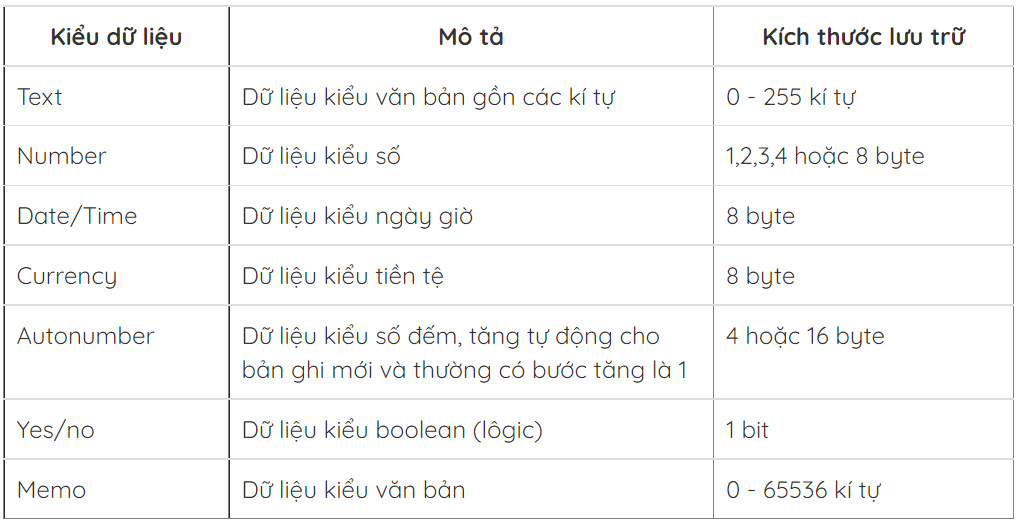Đề thi Học kì 1 Tin học 12 có đáp án (Đề 4)
-
3540 lượt thi
-
10 câu hỏi
-
20 phút
Danh sách câu hỏi
Câu 4:
23/07/2024Để chỉ định khoá chính, ta chọn trường làm khoá chính sau đó nháy nút:
 Xem đáp án
Xem đáp án
ĐÁP ÁN D
Câu 5:
26/11/2024Trong Access, để khai báo số điện thoại ta dùng kiểu dữ liệu nào?
 Xem đáp án
Xem đáp án
Đáp án đúng là : A
- Trong Access, để khai báo số điện thoại ta dùng kiểu dữ liệu Number .
- DATE: Kiểu dữ liệu DATE được sử dụng để lưu trữ các giá trị ngày
→ B sai.
- Currency là kiểu dữ liệu dùng cho việc lưu trữ tiền tệ.
→ C sai.
- Dữ liệu của một trường có kiểu là AutoNumber Access sẽ tự động tăng tuần tự hoặc ngẫu nhiên khi một mẫu tin mới được tạo
→ D sai.
* Các khái niệm chính
• Dữ liệu trong Access được lưu trữ dưới dạng các bảng, gồm có các cột và hàng.
• Bảng chứa dữ liệu toàn bộ CSDL cần khai thác.
Trường (field): Mỗi trường là một cột của bảng thể hiện một thuộc tính của chủ thể cần quản lí
• Bản ghi (record): Mỗi bản ghi là một hàng bao gồm dự liệu về các thuộc tính của chủ thể được quản lí.
• Kiểu dữ liệu (Data Type): Là kiểu dữ liệu lưu trong một trường. Mỗi trường có một kiểu dữ liệu
• Dưới đây là một số kiểu dữ liệu thường dùng trong Access:
| Kiểu dữ liệu | Mô tả | Kích thước lưu trữ |
| Text | Dữ liệu kiểu văn bản gồn các kí tự | 0 - 255 kí tự |
| Number | Dữ liệu kiểu số | 1,2,3,4 hoặc 8 byte |
| Date/Time | Dữ liệu kiểu ngày giờ | 8 byte |
| Currency | Dữ liệu kiểu tiền tệ | 8 byte |
| Autonumber | Dữ liệu kiểu số đếm, tăng tự động cho bản ghi mới và thường có bước tăng là 1 | 4 hoặc 16 byte |
| Yes/no | Dữ liệu kiểu boolean (lôgic) | 1 bit |
| Memo | Dữ liệu kiểu văn bản | 0 - 65536 kí tự |
Xem thêm các bài viết liên quan,chi tiết khác:
Lý thuyết Tin học 12 Bài 4: Cấu trúc bảng
Lý thuyết Tin học 12 Bài tập và thực hành 2: Tạo cấu trúc bảng
Câu 6:
15/11/2024Trong Access, dữ liệu kiểu tiền tệ là:
 Xem đáp án
Xem đáp án
Đáp án đúng là : C
- Trong Access, dữ liệu kiểu tiền tệ là: Currency
- Number là lưu trữ số lượng
→ A sai.
- Kiểu dữ liệu Date/ Time .Loại dữ liệu như tên gọi, được dành riêng cho việc quản trị các thông tin liên quan đến thời gian.
→ B sai.
- AutoNumber, đây thực chất là 1 kiểu số có kích thước tương đương với Long Integer (hoặc Replication ID).
→ D sai.
* Khả năng của Access
a) Access có những khả năng nào?
• Cung cấp công cụ tạo lập, lưu trữ, cập nhật và khai thác dữ liệu:
+ Tạo lập các CSDL và lưu trữ chúng trên các thiết bị nhớ, một CSDL bao gồm các bảng dữ liệu và mối liên kết giữa các bảng đó.
+ Tạo biểu mẩu để cập nhật dữ liệu, báo cáo thống kê hay những mẩu hỏi để khai thác dữ liệu trong CSDL, giải quyết các bài toán quản lí.
3. Các đối tượng chính của Access
a) Các loại đối tượng chính của Access
• Bảng (Table): Dùng để lưu dữ liệu. Mỗi bảng chứa thông tin về một chủ thể xác định gồm nhiều hàng, mỗi hàng chứa các thông tin về một cá thể xác định của chủ thể.
• Mẫu hỏi (Query): Dùng để sắp xếp, tìm kiếm và kết xuất dữ liệu xác định từ một hoặc nhiều bảng
• Biểu mẫu (Form): Giúp tạo giao diện thuận tiện cho việc nhập hoặc hiển thị thông tin
• Báo cáo (Report): Được thiết kế để định dạng, tính toán, tổng hợp các dữ liệu được chọn và in ra
4. Một số thao tác cơ bản
a) Khởi động Access
• Có 2 cách thực hiện khởi động Access:
+ Cách 1: Start → All Programs → Microsoft Office Access
+ Cách 2: Nháy đúp vào biểu tượng ACCESS trên màn hình.
• Khi đó màn hình làm việc của Access có dạng:
b) Tạo CSDL mới
• 1. Nháy chuột vào Blank desktop database
• 2. Đặt tên cho file, chọn vị trí lưu và nhấp chuột chọn Create để khởi tạo
• 3. Khi đó cửa sổ cơ sở dữ liệu xuất hiện như hình. Cửa sổ CSDL có ba phần chính là thanh công cụ, bảng chọn đối tượng và trang chứa các đối tượng hiện thời
c) Mở cơ sở dữ liệu đã có
• Ta thực hiện một trong hai cách sau:
+ Cách 1: Nháy chuột lên tên CSDL (nếu có) trong khung New File
+ Cách 2: Chọn lệnh File → Open…. rồi tìm và nháy đúp vào tên CSDL cần mở
• Khi đó, xuất hiện cửa sổ cơ sở dữ liệu của CSDL vừa mở
d) Kết thúc phiên làm việc với Access
• Ta có thể thực hiện như sau:
+ Cách 1: chọn File → Exit
+ Cách 2: nháy nút góc trên cùng bên phải ứng dụng.
5. Làm việc với các đối tượng
a) Chế độ làm việc với các đối tượng
• Chế độ thiết kế (Design View): tạo mới hoặc thay đổi cấu trúc bảng, mẫu hỏi, thay đổi cách trình bày và định dạng biểu mẫu, báo cáo.
Chọn Create → Table Design
• Chế độ trang dữ liệu (Datasheet View): hiển thị dữ liệu dạng bảng, cho phép xem, xoá hoặc thay đổi các dữ liệu đã có.
b) Tạo đối tượng mới
• Trong Access, mỗi đối tượng có thể được tạo bằng nhiều cách khác nhau:
+ Dùng các mẫu dựng sẵn
+ Người dùng tự thiết kế
+ Kết hợp hai cách trên
• Thuật sĩ (wizard): là chương trình hướng dẫn từng bước giúp tạo các đối tượng CSDL từ các mẫu dựng sẵn
• Lưu ý: thường dùng cách thứ ba: dùng các mẫu dựng sẵn, sau đó chỉnh sửa lại theo thiết kế của cá nhân.
c) Mở đối tượng
• Trong cửa sổ của loại đối tượng tương ứng, nháy đúp lên tên một đối tượng để mở nó.
Xem thêm các bài viết liên quan,chi tiết khác:
Lý thuyết Tin học 12 Bài 3: Giới thiệu Microsoft Access
Lý thuyết Tin học 12 Bài tập và thực hành 2: Tạo cấu trúc bảng
Câu 7:
15/11/2024Trong Access, chế độ trang dữ liệu thực hiện công việc gì?
 Xem đáp án
Xem đáp án
Đáp án đúng là : B
- Trong Access, chế độ trang dữ liệu thực hiện công việc Cập nhật và thay đổi dữ liệu.
Trong Access, chế độ Trang Dữ Liệu (Datasheet View) cho phép:
Cập nhật dữ liệu: Chỉnh sửa, thêm, hoặc xóa giá trị trong bảng hoặc truy vấn.
Thay đổi dữ liệu: Sắp xếp, lọc dữ liệu, và thêm/xóa bản ghi trực tiếp.
Tóm lại, đây là chế độ làm việc với dữ liệu nhanh và trực quan.
→ B đúng.A,C,D sai.
* Mở rộng:
Phần mềm Microsoft Accesss
• Phần mềm Microsoft Access là hệ quản trị cơ sở dữ liệu nằm trong bộ phần mềm Microsoft Office của hãng Microsoft dành cho máy tính cá nhân và máy tính trong mạng cục bộ.
2. Khả năng của Access
a) Access có những khả năng nào?
• Cung cấp công cụ tạo lập, lưu trữ, cập nhật và khai thác dữ liệu:
+ Tạo lập các CSDL và lưu trữ chúng trên các thiết bị nhớ, một CSDL bao gồm các bảng dữ liệu và mối liên kết giữa các bảng đó.
+ Tạo biểu mẩu để cập nhật dữ liệu, báo cáo thống kê hay những mẩu hỏi để khai thác dữ liệu trong CSDL, giải quyết các bài toán quản lí.
3. Các đối tượng chính của Access
a) Các loại đối tượng chính của Access
• Bảng (Table): Dùng để lưu dữ liệu. Mỗi bảng chứa thông tin về một chủ thể xác định gồm nhiều hàng, mỗi hàng chứa các thông tin về một cá thể xác định của chủ thể.
• Mẫu hỏi (Query): Dùng để sắp xếp, tìm kiếm và kết xuất dữ liệu xác định từ một hoặc nhiều bảng
• Biểu mẫu (Form): Giúp tạo giao diện thuận tiện cho việc nhập hoặc hiển thị thông tin
• Báo cáo (Report): Được thiết kế để định dạng, tính toán, tổng hợp các dữ liệu được chọn và in ra
4. Một số thao tác cơ bản
a) Khởi động Access
• Có 2 cách thực hiện khởi động Access:
+ Cách 1: Start → All Programs → Microsoft Office Access
+ Cách 2: Nháy đúp vào biểu tượng ACCESS trên màn hình.
• Khi đó màn hình làm việc của Access có dạng:
b) Tạo CSDL mới
• 1. Nháy chuột vào Blank desktop database
• 2. Đặt tên cho file, chọn vị trí lưu và nhấp chuột chọn Create để khởi tạo
• 3. Khi đó cửa sổ cơ sở dữ liệu xuất hiện như hình. Cửa sổ CSDL có ba phần chính là thanh công cụ, bảng chọn đối tượng và trang chứa các đối tượng hiện thời
• Lưu ý: tệp CSDL vừa tạo chưa có đối tượng nào (CSDL trống), nếu có CSDL thì sẽ xuất hiện trên bảng
c) Mở cơ sở dữ liệu đã có
• Ta thực hiện một trong hai cách sau:
+ Cách 1: Nháy chuột lên tên CSDL (nếu có) trong khung New File
+ Cách 2: Chọn lệnh File → Open…. rồi tìm và nháy đúp vào tên CSDL cần mở
• Khi đó, xuất hiện cửa sổ cơ sở dữ liệu của CSDL vừa mở
• Lưu ý: Access chỉ làm việc với một CSDL tại một thời điểm
Người ta thường gọi tệp CSDL thay cho CSDL.
d) Kết thúc phiên làm việc với Access
• Ta có thể thực hiện như sau:
+ Cách 1: chọn File → Exit
+ Cách 2: nháy nút góc trên cùng bên phải ứng dụng.
5. Làm việc với các đối tượng
a) Chế độ làm việc với các đối tượng
• Chế độ thiết kế (Design View): tạo mới hoặc thay đổi cấu trúc bảng, mẫu hỏi, thay đổi cách trình bày và định dạng biểu mẫu, báo cáo.
Chọn Create → Table Design
• Chế độ trang dữ liệu (Datasheet View): hiển thị dữ liệu dạng bảng, cho phép xem, xoá hoặc thay đổi các dữ liệu đã có.
Chọn Create → Table
b) Tạo đối tượng mới
• Trong Access, mỗi đối tượng có thể được tạo bằng nhiều cách khác nhau:
+ Dùng các mẫu dựng sẵn
+ Người dùng tự thiết kế
+ Kết hợp hai cách trên
• Thuật sĩ (wizard): là chương trình hướng dẫn từng bước giúp tạo các đối tượng CSDL từ các mẫu dựng sẵn
• Lưu ý: thường dùng cách thứ ba: dùng các mẫu dựng sẵn, sau đó chỉnh sửa lại theo thiết kế của cá nhân.
c) Mở đối tượng
• Trong cửa sổ của loại đối tượng tương ứng, nháy đúp lên tên một đối tượng để mở nó.
Xem thêm các bài viết liên quan,chi tiết khác:
Lý thuyết Tin học 12 Bài 3: Giới thiệu Microsoft Access
Lý thuyết Tin học 12 Bài tập và thực hành 1: Bài tập và thực hành 1
Bài thi liên quan
-
Đề thi Học kì 1 Tin học 12 có đáp án (Đề 1)
-
10 câu hỏi
-
20 phút
-
-
Đề thi Học kì 1 Tin học 12 có đáp án (Đề 2)
-
10 câu hỏi
-
20 phút
-
-
Đề thi Học kì 1 Tin học 12 có đáp án (Đề 3)
-
10 câu hỏi
-
20 phút
-
Có thể bạn quan tâm
- Đề kiểm tra 15 phút Tin học 12 Học kì 1 có đáp án (Bài số 1) (1072 lượt thi)
- Đề thi Tin học 12 Học kì 1 có đáp án (3539 lượt thi)
Các bài thi hot trong chương
- Đề thi Tin học 12 Học kì 2 có đáp án (3262 lượt thi)
- Đề kiểm tra 15 phút Tin học 12 Học kì 2 có đáp án (Bài số 2) (1347 lượt thi)

 có chức năng gì?
có chức năng gì? có chức năng gì?
có chức năng gì? có chức năng gì?
có chức năng gì?